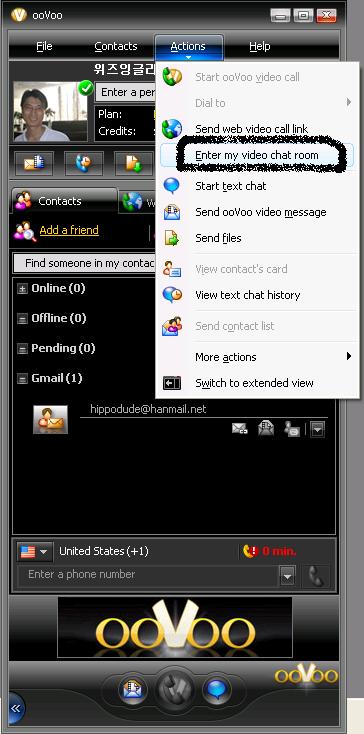OOVOO 사용법 안내
이제 부터 oovoo의 사용방법을 알아보겠습니다.
우선 웹에서 oovoo를 이용해서 화상수업을 하게 되면 별도의 회원 가입없이 사용이 가능합니다.
다만, 이경우에는 화상과 음성통화이외에 다른 기능들을 사용할 수는 업습니다.
다른 기능, 이를테면 파일 보내기 및 채팅 등의 부가기능을 사용하려면 oovoo에 회원가입하면 됩니다.
우선 먼저올린 웹에서 사용하는 oovoo를 사용하는 방법입니다.
이를 위해선 기본적인 설정을 마치고 가장 중요한 Activate를 해야합니다.
그래야 웹에 올려진 화상미팅을 진행할 수 있고, 화상미팅 방을 만들 수 있습니다.
1) 우선 프로그램에서 아래 그림과 같이 [File > My video chat room ]을 선택합니다.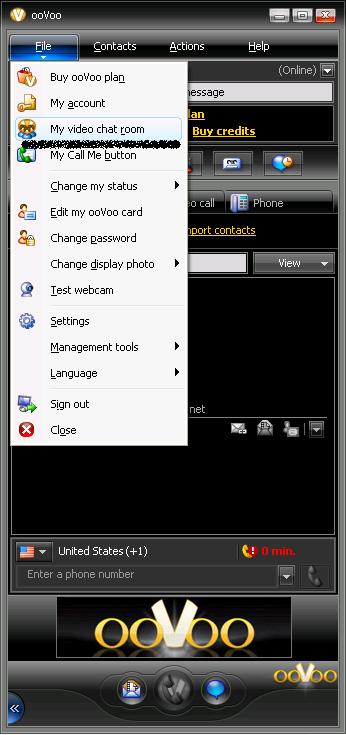
2) 그러면 My account에서 아래 그림과 같이 activate를 클릭하거나 Activate All을 선택하면 됩니다.
그러면 나의 화상미팅 방이 활성화되어서 본격적인 미팅이 가능해집니다. 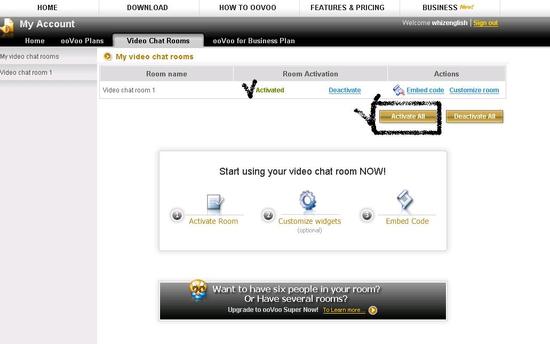
3) 프로그램에서 웹캠과 사운드를 세팅하는부분입니다. 이 것은 도 쉽게 메인 프로그램 창에서도 쉽게 설정할 수 있습니다. 우선 아래그림과 같이 [File > Settings]를 클릭합니다. 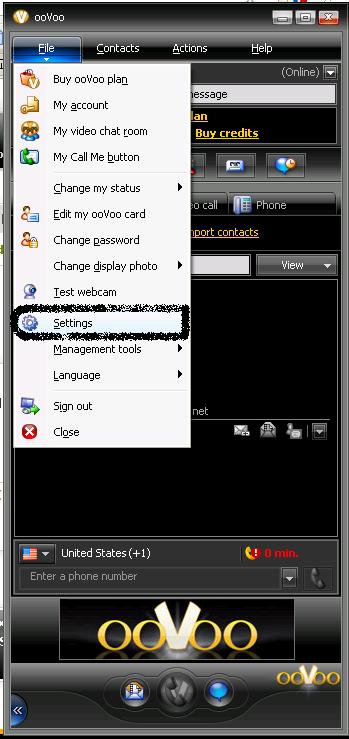
4) Settings를 선택하면 아래와 같이 창이 열립니다. 여기서 사용가능한 Audio devices와 Camera를 설정하면 됩니다. [저는 USB head set]을 사용하여 선택했습니다.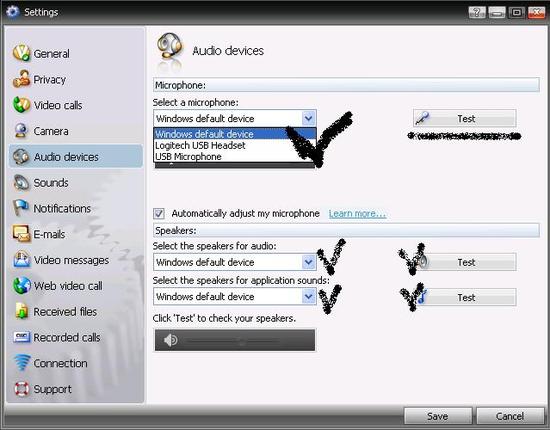
5) Camera에서 웹캠을 설정하는 그림입니다. [ 만약 다른 프로그램에서 이용하고 있거나 혹은 oovoo프로그램에서 웹캠을 사용하고 있으면 설정이 되지 않습니다. ]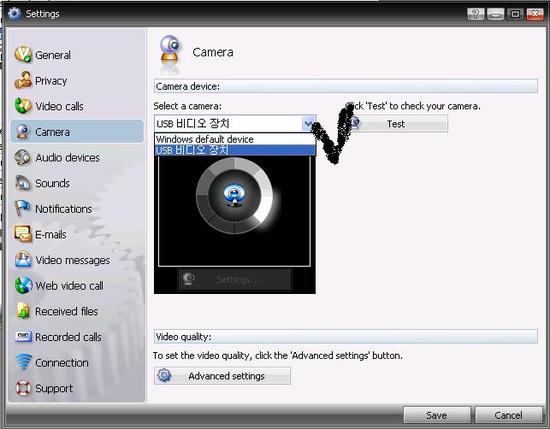
6) 이제 [ Actions > Enter my video chat room ]을 선택하면 프로그램을 사용할 수 있습니다.